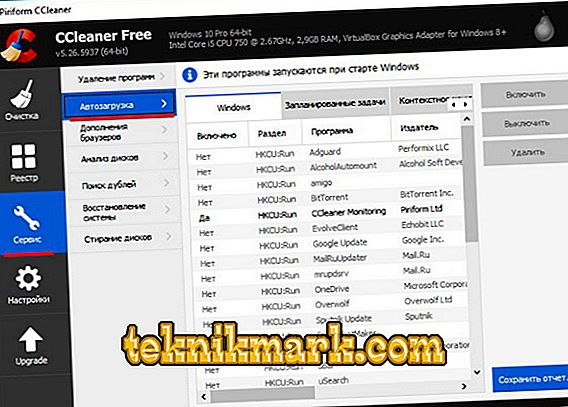Opstartsliste er en ret nødvendig ting. Sikkert har han ofte forenklet dit liv. Nå, når software som Skype eller Daemon Tools belastes straks, når computeren starter. Dette sparer tid og optimerer også selve softwarens arbejde. For nylig har Discord været en populær chat til talekommunikation. Hvordan deaktiverer autorun af dette program?

I programmet Discord kan du deaktivere automatisk start.
Software indlæsning ved starten af Windows
Autorun er et typisk træk ved ethvert operativsystem. Det bruges til hurtigt at starte den mest nødvendige, når du starter pc'en. I den typiske "Opgavemanager" -menu kan du kun se nogle programmer, der automatisk indlæses. Blandt dem er Discord. Andre komponenter, der hentes i flyve, er Windows-tjenester. Disse er specielle applikationer, der tjener en lang række funktioner - fra udskrivning til administration af brugerrettigheder.

Det er meget uønsket at fjerne nogle ting fra automatisk læsning. Det er tilrådeligt at forlade:
- Medieafspillere (hvis 1), codec pakker.
- Defender (corporate antivirus fra Microsoft).
- Nyttig hjælpeprogram som CCleaner.
- Alle programmer, der downloades, tager lang tid.
- Samt software, hvis funktioner er ukendte for dig.
Men autostart er bedre at lære at kontrollere. Det kan få programmer, der optager en stor mængde ressourcer og forhindrer dig i at starte arbejdet til tiden. Nogle af disse brugere inkluderer Discord. Hvordan kan du deaktivere lanceringen af Discord, når du tænder Windows - vi vil se nærmere.

Arbejdsteknikker
Der er flere måder at arbejde med listen over programmer, der indlæses automatisk. Overvej et bestemt eksempel - hvordan man fjerner Discord fra opstarten?
Metode 1, standard
Hvis du bruger Windows 10:
- Tryk på "CTRL + ALT + DELETE" for at gå til Task Manager.
- Gå til fanen "Start"
- Fremhæv Discord-programmet og klik på knappen "Deaktiver" nederst i vinduet.
En sådan metode er så hurtig som muligt, det viser, hvordan du kan deaktivere Discords automatiske start. Du kan også fjerne ethvert andet emne derfra. Hvis du vil vende om handlingen, skal du finde softwaren og klikke på knappen "Aktiver".

Unødvendige applikationer findes blandt tjenesterne. For at se dem alle, skal du gå til den tilsvarende faneblad i Manager og klikke på "Åbn tjenester". Der findes en kontekstmenu her. I "Egenskaber" kan du ændre parametrene for den automatiske lancering. Men det er bedre ikke at arbejde med denne liste uden at vide, hvad du slukker.
Metode To, med tredjeparts software
Ved hjælp af den populære CCleaner-software kan du ikke kun deaktivere automatisk software lancering, men også fjerne den permanent fra listen (den forbliver i systemet). Vil du vide, hvordan du deaktiverer lanceringen af Discord, når du tænder Windows for evigt?
- I CCleaner, gå til "Service" fanen og find "Startup" element.
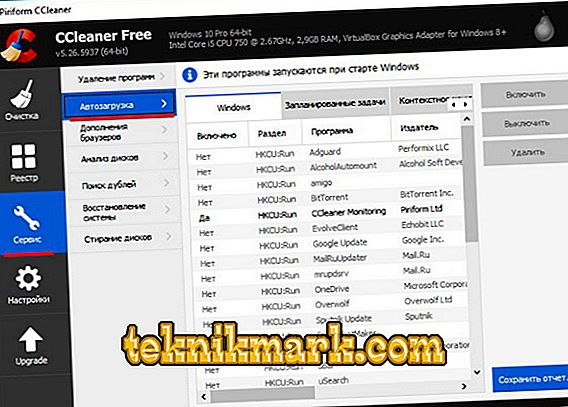
- Vælg et program og klik på "Sluk" eller "Slet".
Vi håber du forstår, hvordan du korrekt redigerer opstart. Du har ikke brug for en masse styrke, du behøver kun at forstå detaljerne.
Hvis du finder anden kvalitet og fri software, der har nyttige funktioner - del det i kommentarerne!